Содержание:
- Способ 1: Проверка системных требований
- Способ 2: Обновление операционной системы до последней версии
- Способ 3: Запуск в оконном режиме
- Способ 4: Запуск от имени администратора
- Способ 5: Проверка целостности игровых файлов
- Способ 6: Редактирование параметров совместимости
- Способ 7: Проверка пути к исполняемому файлу
- Способ 8: Инсталляция вспомогательного программного обеспечения
- Способ 9: Редактирование реестра
- Способ 10: Изменение параметров языка
- Способ 11: Обновление/переустановка графических драйверов
- Способ 12: Проверка системы на вирусы
- Способ 13: Добавление исполняемого файла игры в исключения антивируса
- Способ 14: Восстановление системных файлов
- Способ 15: Откат к точке восстановления системы
- Способ 16: Диагностика и устранение аппаратных неисправностей
- Вопросы и ответы: 2
Способ 1: Проверка системных требований
Перед тем как приступать к редактированию системных параметров, следует убедиться, что ваш компьютер обладает достаточной мощностью для запуска Spore. Несмотря на то что игра выходила давно, некоторые устройства не соответствуют ее минимальным системным требованиям. Сравните характеристики своего оборудования с приведенной ниже таблицей.
| Минимальные системные требования | |
|---|---|
| Процессор (ЦП) | Intel Pentium 4 с тактовой частотой 2.0 ГГц или аналогичный |
| Оперативная память (ОЗУ) | 512 МБ |
| Видеокарта | NVIDIA GeForce FX 5900 / ATI Radeon 9600 с 128 МБ видеопамяти с поддержкой пиксельных шейдеров версии 2.0 |
| DirectX | DirectX 9.0c или выше |
| Жесткий диск | минимум 4 ГБ, плюс минимум 1 ГБ дополнительно для существ |
Примечание! Если вы не знаете характеристики своего компьютера, узнать нужную информацию можете непосредственно в операционной системе. Для этого можно воспользоваться встроенными инструментами Windows 10 или программным обеспечением от сторонних разработчиков. На нашем сайте есть отдельная статья, в которой все эти методы развернуто описаны. При необходимости ознакомьтесь с изложенной там информацией, перейдя по ссылке ниже.
Подробнее: Как посмотреть характеристики комплектующих компьютера в Windows 10
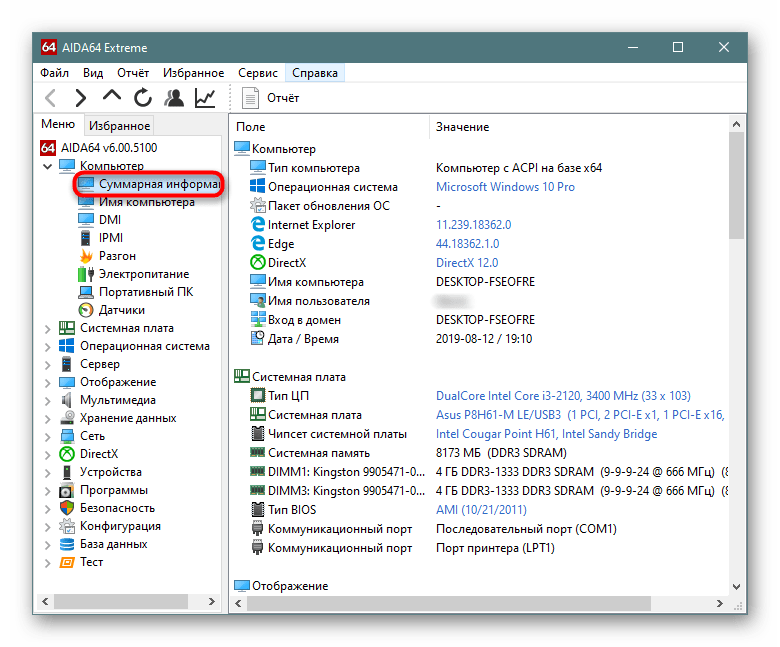
Способ 2: Обновление операционной системы до последней версии
Разработчики Windows 10 периодически выпускают новые обновления Виндовс, которые улучшают поддержку как нового ПО, так и считающегося уже устаревшим. Поэтому важно систематически проверять выход апдейтов и при их наличии производить установку.
Подробнее: Как обновить Windows 10 до последней версии
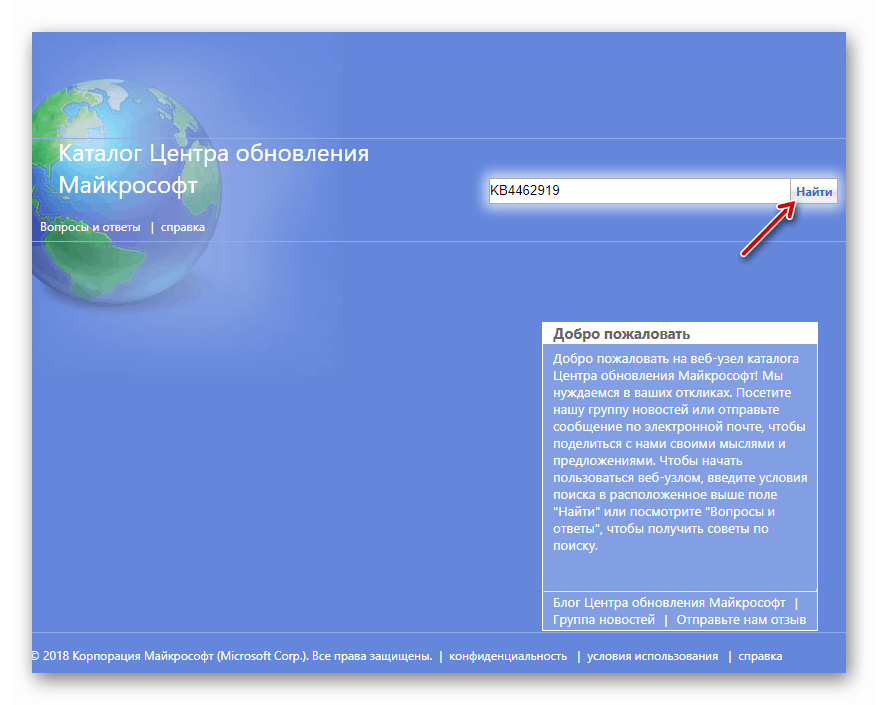
Читайте также: Что делать, если не устанавливаются обновления в Windows 10
Способ 3: Запуск в оконном режиме
Спора может запускаться с ошибкой из-за отсутствия совместимости с современными мониторами. Особенно это актуально в том случае, если у вас нестандартное и/или очень высокое разрешение экрана. Чтобы устранить неисправность, попробуйте запустить игру в оконном режиме. Сделать это можно несколькими вариантами, например горячей клавишей Alt + Enter. Нажимать ее следует непосредственно во время запуска игры.
Если приведенное выше сочетание клавиш вам не помогло, потребуется прописать специальный параметр -windowed в свойствах ярлыка Spore. Сначала откройте их, для чего кликните по значку правой кнопкой мыши и выберите пункт «Свойства».
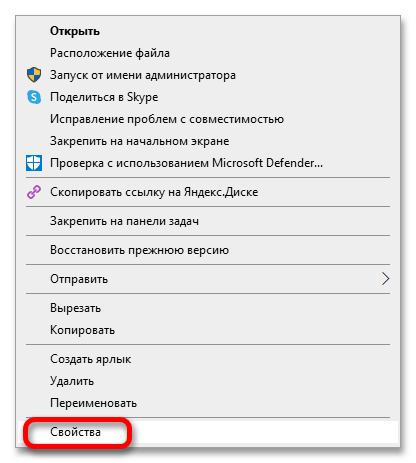
Переключитесь на вкладку «Ярлык», после чего в поле «Объект» добавьте параметр -windowed, отделив его от изначального содержимого символом пробела. Пример этого вы можете видеть ниже.
"C:\Program Files (x86)\Spore\spore.exe" (до изменения)
"C:\Program Files (x86)\Spore\spore.exe" -windowed (после изменения)
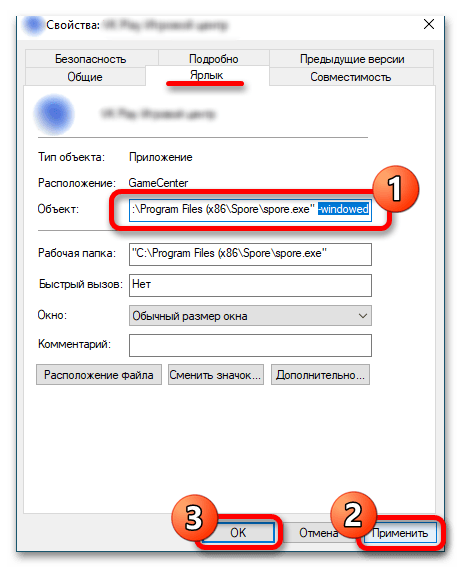
Обратите внимание! Если для запуска вы пользуетесь Steam, для добавления параметра
-windowedпотребуется воспользоваться окном свойств, запущенным в этой программе. Подробнее о том, как добавлять параметры запуска в Steam, вы можете ознакомиться в другой нашей статье по следующей ссылке.Подробнее: Настройка параметров запуска в Steam
Если ввод параметра вам не помог, тогда для запуска Spore в оконном режиме можно воспользоваться специальным вспомогательным ПО. С его помощью удастся заставить работать игру в окне. В другом материале на нашем сайте есть перечень популярных программ этой категории. Воспользуйтесь ссылкой ниже, чтобы его просмотреть. Там же вы найдете ссылки на официальные сайты приложений для их загрузки на компьютер.
Подробнее: Программы для запуска игр в оконном режиме
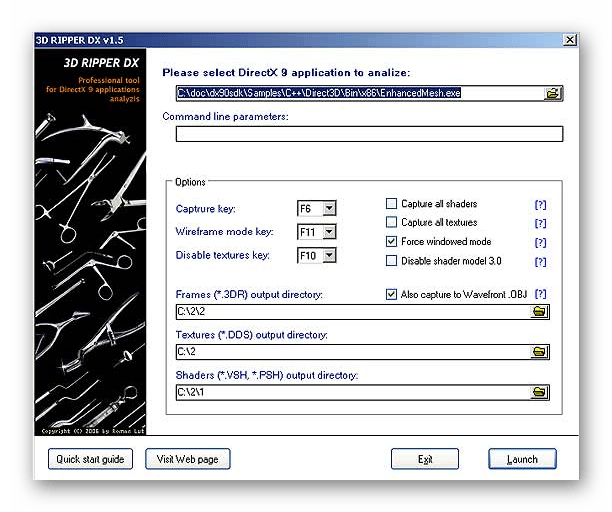
Если Спора запустилась без ошибок, значит, проблема была в полноэкранном режиме. Зайдите в настройки игры и измените разрешение экрана, выбрав то значение, которое соответствует вашему монитору. После этого можете попробовать запустить игру в полном окне.
Способ 4: Запуск от имени администратора
Для корректного запуска Spore может потребоваться наличие повышенных привилегий, которые выдаются при ее запуске от имени администратора. Чтобы это сделать, щелкните по ярлыку правой кнопкой мыши, а затем выберите одноименный пункт из контекстного меню.
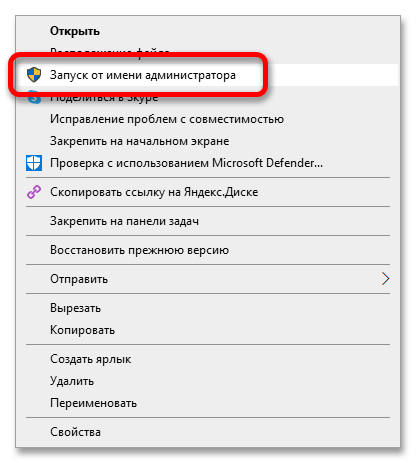
На экране появится диалоговое окно контроля учетных записей, в котором вам необходимо нажать «Да».
Читайте также: Способы запуска программы от имени администратора в Windows 10
Способ 5: Проверка целостности игровых файлов
Ошибка, появляющаяся во время запуска Spore, может быть вызвана повреждением игровых файлов. Чтобы в этом удостовериться, необходимо инициализировать процедуру проверки данных. Делается это через специальное меню лаунчера.
Steam
В Steam есть специальный инструмент для проверки целостности игровых данных. С его помощью вы сможете не только узнать, имеются ли повреждения файлов, но и произвести их восстановление. Детальнее об этом читайте в другой статье, там же вы найдете и полноценную инструкцию.
Подробнее: Как проверить целостность игровых файлов в Steam
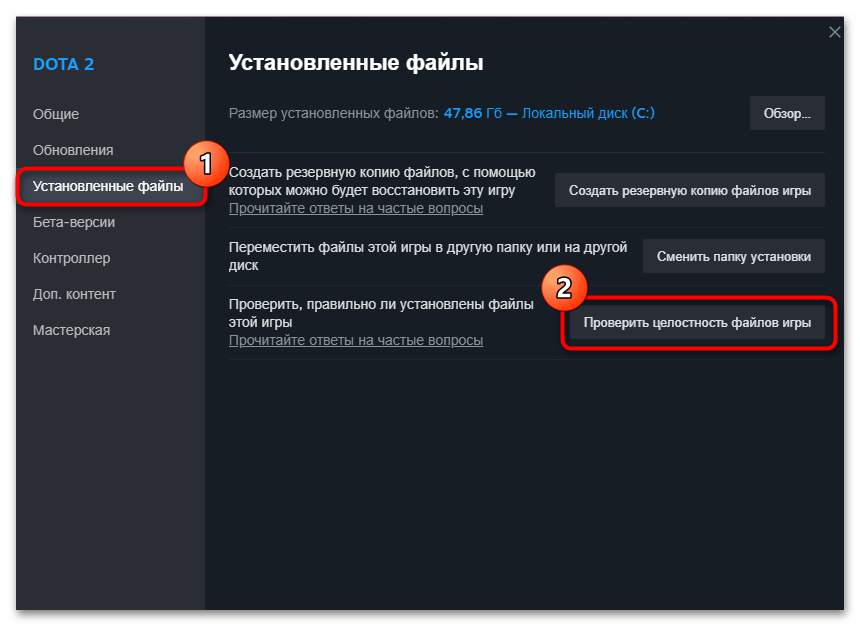
GOG
Если вы покупали Спору в магазине GOG, для проверки целостности игровых файлов воспользуйтесь инструментами этого приложения. Запуск данной процедуры выполняется похожим образом. Вам необходимо перейти в библиотеку со своими играми, найти в списке Spore, после чего вызвать ее контекстное меню. В нем наведите курсор на строку «Управление файлами», а затем в появившемся подменю кликните по «Проверить / Исправить».
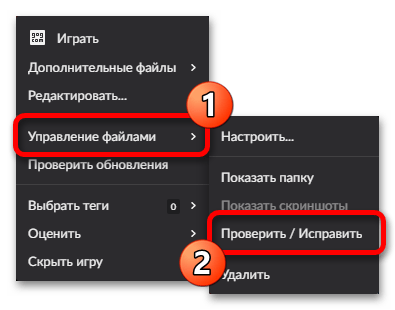
Сразу после этого запустится процесс проверки целостности игровых файлов, за прогрессом которого следите в меню загрузок лаунчера GOG.
Важно! Если вы загружали игру не через лаунчер, а из интернета, тогда у вас на компьютере не будет инструмента для проверки целостности ее файлов. В таком случае поможет только полная переустановка Spore. Притом рекомендуется воспользоваться для этого инсталлятором, скачанным из другого источника, так как есть вероятность, что текущий изначально был поврежден, что и стало в конечном итоге причиной появления ошибки во время запуска.
Способ 6: Редактирование параметров совместимости
Spore считается уже устаревшей игрой, поэтому у нее могут быть проблемы с совместимостью в Windows 10. Можно попробовать их устранить путем изменения соответствующих параметров в свойствах ярлыка. Для этого даже в операционной системе есть специальное средство.
- Откройте свойства ярлыка Споры на рабочем столе. Для этого через ПКМ перейдите в «Свойства».
- В открывшемся окне проследуйте на вкладку «Совместимость» и щелкните по «Запуск средства устранения проблем с совместимостью».
- Выберите стандартный режим диагностики. Для этого кликните по пункту «Использовать рекомендованные параметры».
- Кликните по кнопке «Проверить программу». Сразу после этого будет предпринята попытка запуска игры. Если все пройдет успешно и ошибки не будет, закройте Spore, вернитесь в средство устранения неполадок с совместимостью и щелкните по «Далее». Если ошибка все равно появилась, просто нажмите «Далее».
- Если на предыдущем этапе проблем с запуском не было, тогда на этом кликните по варианту «Да, сохранить эти параметры для программы». После следуйте инструкциям, описанным непосредственно в окне средства устранения неполадок. Оставшиеся пункты этой инструкции пропустите.
При условии, что ошибка во время запуска осталась, кликните на «Нет, попытаться использовать другие параметры» и продолжайте выполнение текущей инструкции.
- Отметьте в списке галочками те проблемы, которые соответствуют вашей ситуации, после чего переходите «Далее».
- Вернувшись в уже знакомое меню, снова кликните по «Проверить программу». После этого снова будет предпринята попытка запуска Spore. Если она оказалась безуспешной, закройте средство устранения неполадок и перейдите к выполнению других способов устранения проблем, описанных в этой статье.
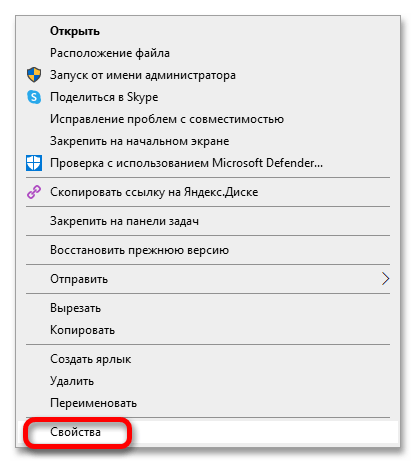
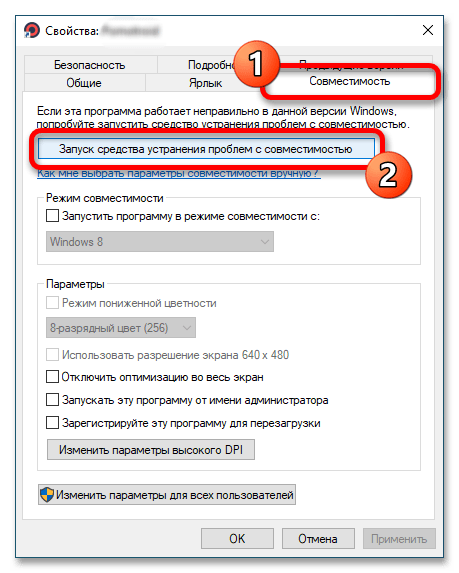

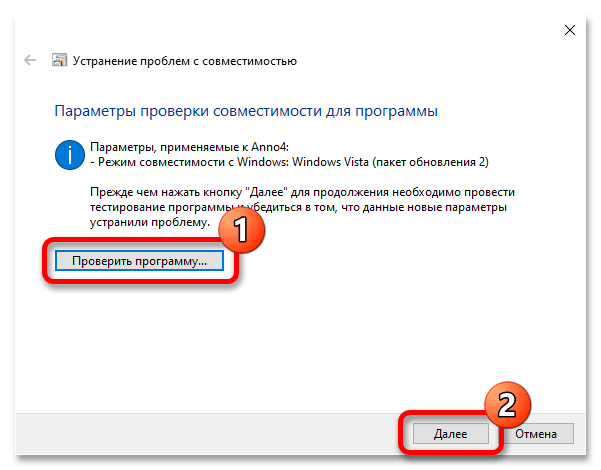
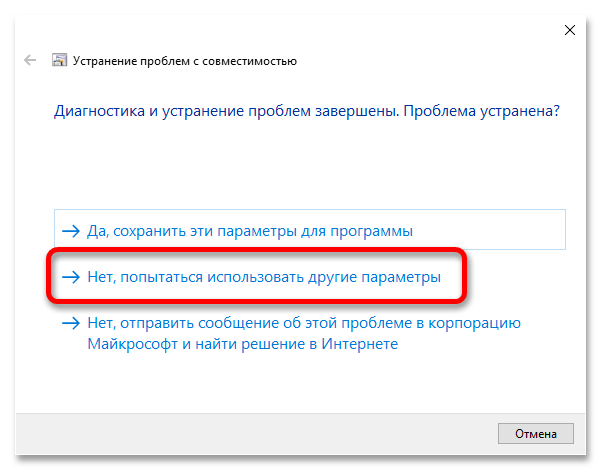
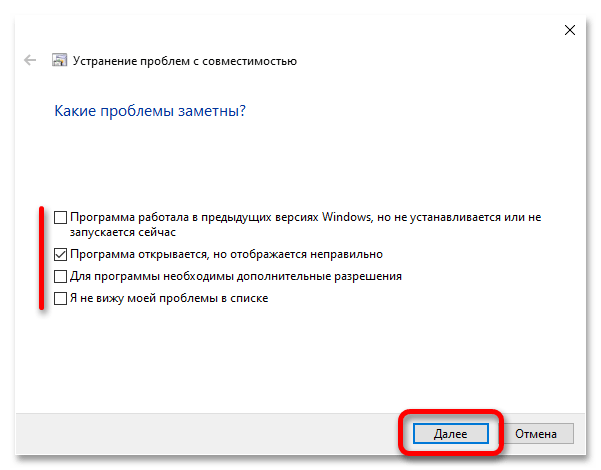
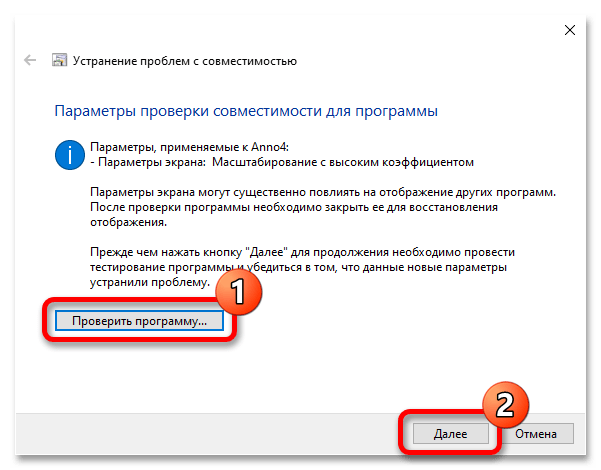
Читайте также: Как включить режим совместимости в Windows 10
Способ 7: Проверка пути к исполняемому файлу
Для нормальной работы Spore важно, чтобы на пути к ее исполняемому файлу не было русских букв, а использовались только латинские символы. Проверить это можно, перейдя в корневую директорию игры. Если вы не знаете, где она находится, воспользуйтесь специальной опцией в контекстном меню ярлыка. Вызовите его правой кнопкой мыши, а затем щелкните по пункту «Расположение файла».
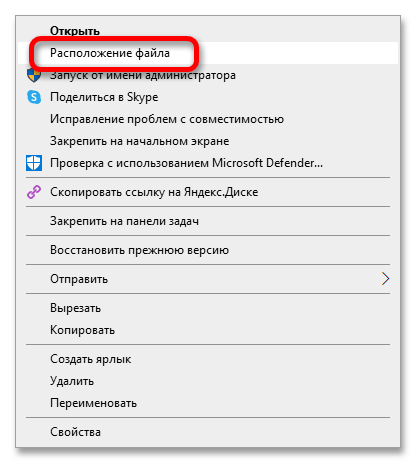
Через «Проводник» отобразится нужная директория — кликните по адресной строке, расположенной в верхней части интерфейса, и посмотрите на полный путь. В нем не должно быть кириллических символов.
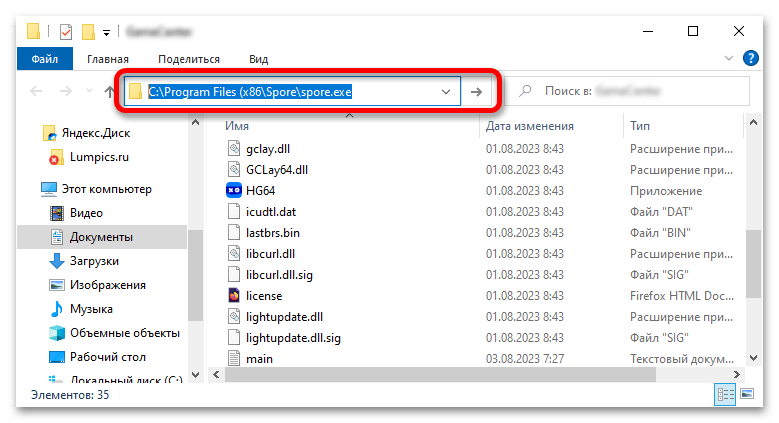
Если русские буквы все-таки присутствуют, потребуется изменить путь установки. Сделать это можно посредством специальной функции лаунчера Steam, но для тех, кто устанавливал Спору посредством скачанного из интернета инсталлятора, придется выполнять классическое удаление и повторную установку игры с изменением директории (либо, наоборот, оставив стандартную).
Читайте также: Руководство по установке программного обеспечения на компьютер
Способ 8: Инсталляция вспомогательного программного обеспечения
Для корректной работы любой игры важно, чтобы в ОС было установлено специальное вспомогательное ПО. При необходимости его рекомендуется переустановить, чтобы исключить вероятность повреждения файлов.
Первостепенно скачайте пакет программного обеспечения DirectX. Устанавливать его следует через специальный веб-инсталлятор. Таким образом вы поместите в операционную систему все актуальные версии этого приложения. Загружайте установщик с официального сайта разработчика. Перейти на него вы можете с помощью кнопки ниже.
Инсталляция пакета DirectX не требует от пользователя глубоких познаний в области работы за компьютером, но если у вас возникли трудности, тогда обратитесь за помощью к тематическому руководству. В нем подробно описывается процесс переустановки этого программного обеспечения.
Подробнее: Переустановка и добавление недостающих компонентов DirectX в Windows 10
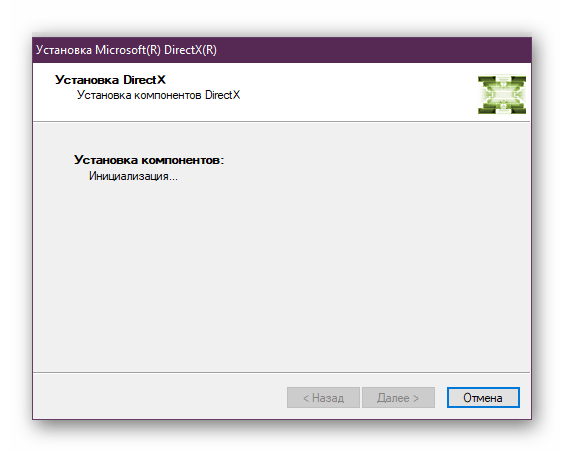
Немаловажным также является наличие в Windows 10 пакета Microsoft Visual C++ Redistributable. Загружать его следует с официального сайта, иначе есть вероятность скачать зараженный вирусами инсталлятор.
Проблемы с установкой Microsoft Visual C++ Redistributable встречаются у многих пользователей, и зачастую это связано с конфликтом файлов предыдущих версий программы. Если у вас возникли трудности, воспользуйтесь ссылкой ниже, чтобы перейти к статье, в которой автор подробно рассмотрел часто встречающиеся проблемы во время инсталляции Microsoft Visual C++ Redistributable и предложил способы их устранения.
Подробнее: Решение проблем с установкой Microsoft Visual C Redistributable
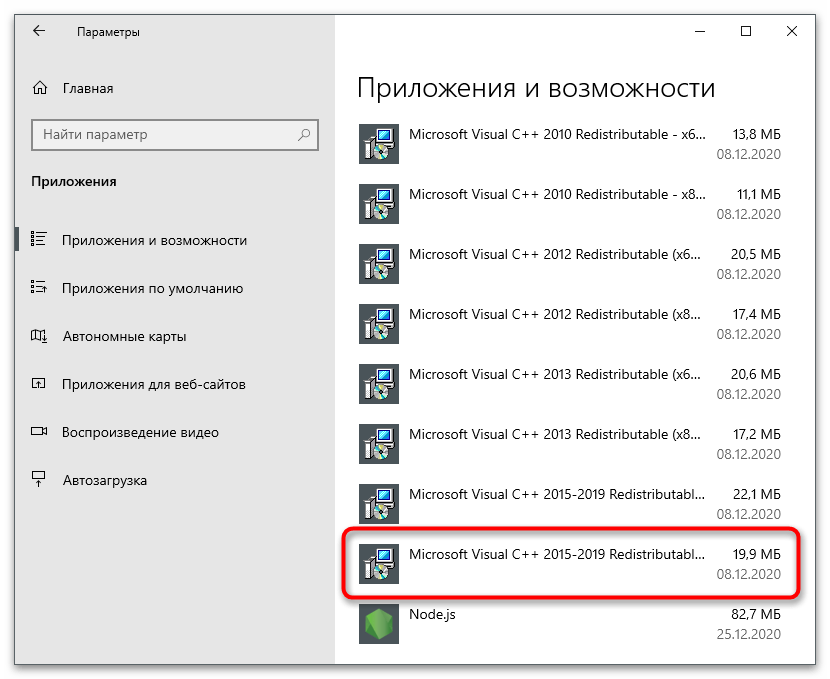
Еще одним компонентом, необходимым для запуска Spore, является .NET Framework. Обычно он инсталлируется в операционную систему автоматически во время обновления Виндовс. Но во время этой процедуры мог произойти сбой, из-за которого пакет ПО так и не был установлен, либо сохранился с ошибками. В такой ситуации его необходимо добавить в Windows 10 самостоятельно, скачав инсталлятор из сети. Загружайте его с официального сайта Microsoft, чтобы исключить вероятность заражения компьютера вирусом.
При возникновении проблем во время установки .NET Framework обратитесь за помощью к другой статье на нашем сайте, где детально описан процесс выполнения этой процедуры.
Подробнее: Как переустановить .NET Framework в Windows 10

Способ 9: Редактирование реестра
Пользователи, установившие Spore через клиент Steam, отмечают, что на невозможность ее запуска влияют некорректно заданные параметры в системном реестре. Попробуйте вручную создать несколько разделов и ключей и проверить, как такое действие скажется на решении рассматриваемой неполадки. Делается это следующим образом:
- Откройте «Редактор реестра» с помощью окна «Выполнить». Вызовите его сочетанием клавиш Win + R, после чего в поле «Открыть» впишите команду
regeditи подтвердите ввод.Читайте также: Как открыть «Редактор реестра» в Windows 10
- Через «Редактор реестра» перейдите по указанному ниже пути. Сделать это вы можете с помощью древовидной структуры каталогов в левой части интерфейса, но быстрее будет вставить адрес в адресную строку. Расположена она в верхней части и отмечена на изображении ниже.
HKEY_LOCAL_MACHINE\SOFTWARE\WOW6432Node\Electronic Arts\SPOREПосле вставки пути не забудьте нажать по клавише Enter, чтобы осуществить мгновенный переход в целевую директорию.
- Если по итогу вы не перейдете в нужную папку, это будет означать, что ее нет в системном реестре. В таком случае создайте недостающие каталоги вручную. Чтобы это сделать, щелкните по текущей директории правой кнопкой мыши и выберите пункт «Создать» → «Раздел».
После этого впишите в текстовое поле название директории и нажмите по Enter.
- Находясь в папке «SPORE», создайте в ней строковый параметр под названием «AppDir». Для этого кликните по разделу правой кнопкой мыши и наведите курсор на «Создать» → «Строковый параметр».
Введите название параметра «AppDir» и нажмите Enter для его сохранения.
- Измените значение параметра. Делается это через «Свойства». Сначала откройте их, выбрав из контекстного меню пункт «Изменить».
Впишите в поле «Значение» слово «SPORE» (без кавычек). После этого примените изменение, щелкнув по «ОК».
- Аналогичным образом создайте еще три строковых параметра. Ниже перечислены их названия и через двоеточие значения:
DataDir: C:\Steam\SteamApps\common\SPORE\Data\
InstallLoc: C:\Steam\SteamApps\common\SPORE
PlayerDir: My Spore CreationsВ конечном итоге у вас в директории «SPORE» должно появиться еще три параметра, как это показано на изображении ниже.
- Теперь в этой же директории создайте еще три параметра, только на этот раз не строковых, а «DWORD32». Для этого щелкните по пустому месту правой кнопкой мыши и при помощи контекстного меню выберите «Создать» → «Параметр DWORD (32 бита)».
В текстовое поле введите название параметра. Первый имеет имя «ReIndexYesOrNo» (без кавычек). Впишите его и нажмите Enter для сохранения.
- После этого необходимо задать значение параметра, опять же, через окно «Свойств» (дважды ЛКМ по строке или ПКМ → «Изменить»).
Параметр «ReIndexYesOrNo» должен иметь числовое значение «0» (без кавычек). Впишите эту цифру в соответствующее поле и сохраните внесенные изменения.
- После этого аналогичным образом создайте еще два параметра «DWORD32». Ниже перечислены их названия и через двоеточие значения:
SKUID: 64
InstallCompleted: 1
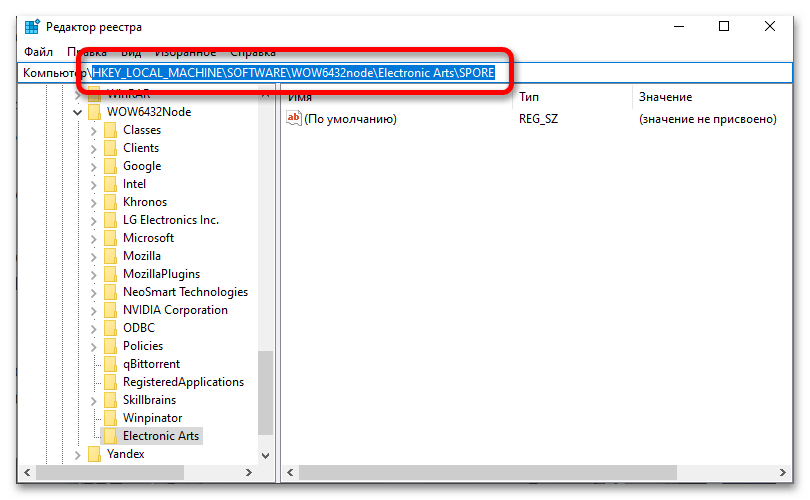
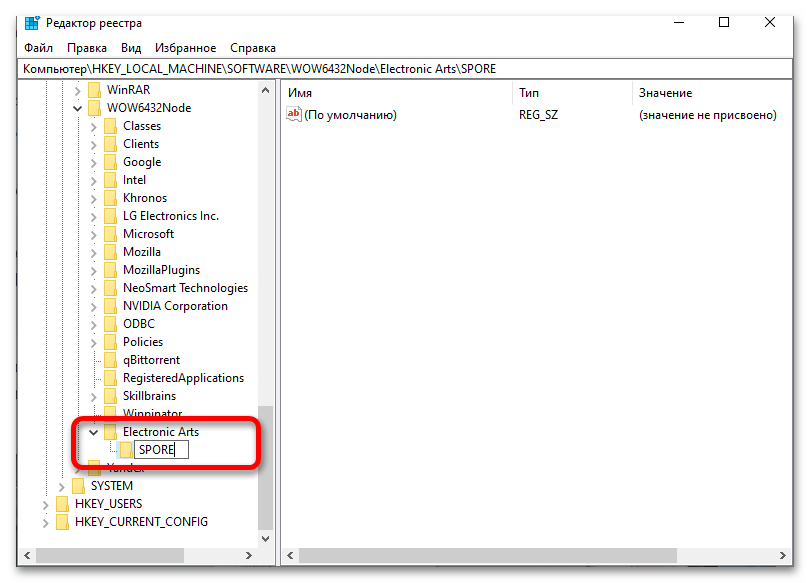
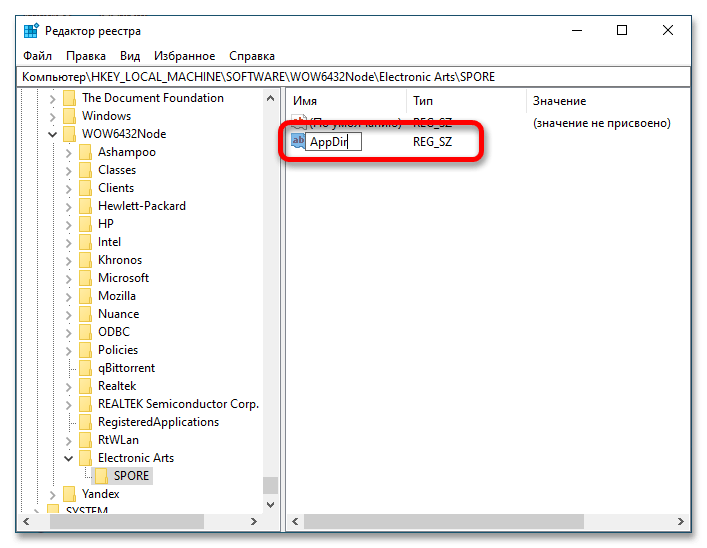
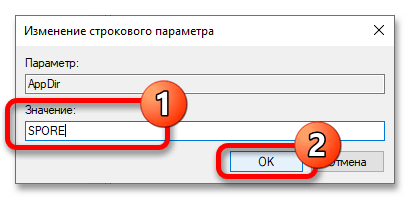
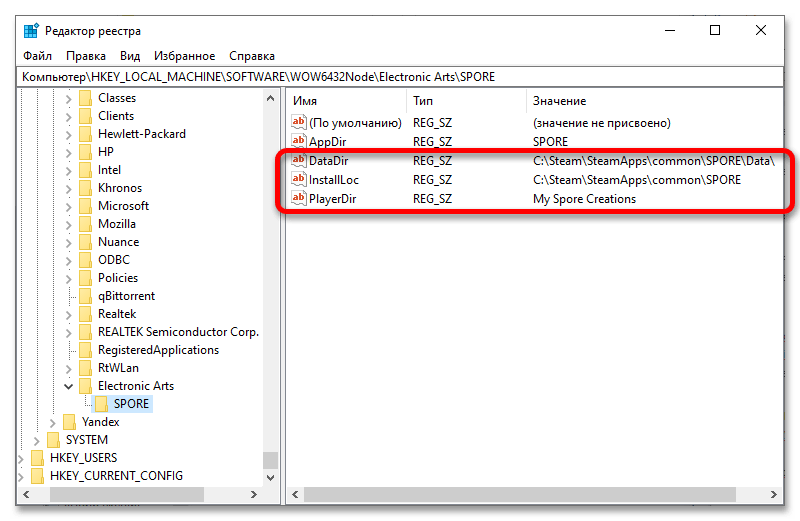
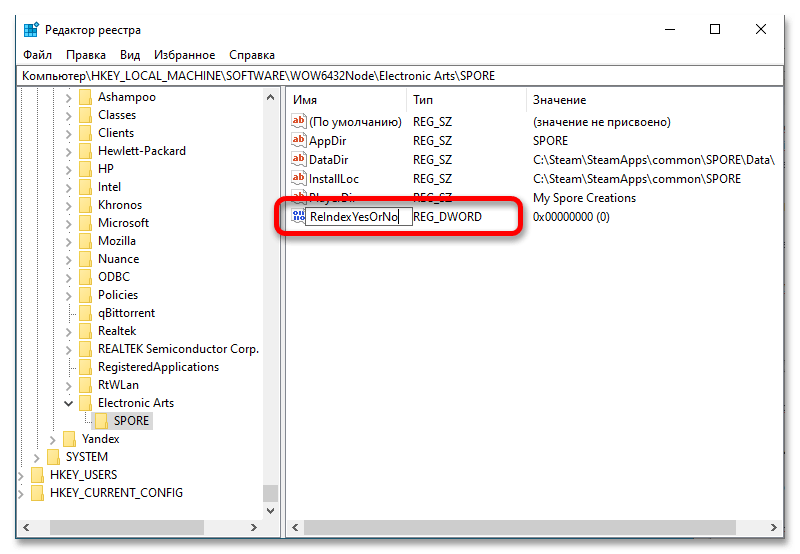

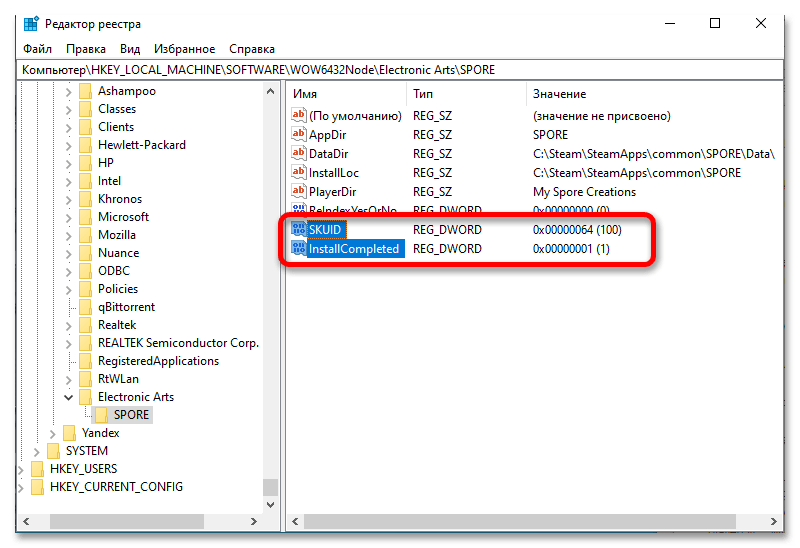
В конечном итоге в папке «SPORE» должно находиться семь файлов. Перезапустите компьютер (сперва можно попробовать и без этого) и попробуйте снова запустить игру.
Использование реестрового файла
Внести изменения в системный реестр можно намного быстрее — воспользовавшись реестровым файлом. Но его сначала потребуется создать вручную.
Важно! Этот метод будет работать только если приложение Steam вы устанавливали в папку по умолчанию, то есть его исполняемый файл находится по следующему пути:
C:\Program Files (x86)\Steam\. В противном случае либо измените путь в коде вручную, либо отредактируйте реестр вручную.
- Реестровый исполняемый файл создается с помощью текстового редактора. Вы можете выбрать любую программу, но в качестве примера в этой статье будет использоваться классический «Блокнот». Для его запуска достаточно написать слово «блокнот» в системном поиске и открыть найденное приложение.
- В появившееся окно текстового редактора вставьте приведенный ниже код:
Windows Registry Editor Version 5.00
[HKEY_LOCAL_MACHINE\SOFTWARE\Wow6432Node\Electronic Arts\SPORE]
"DataDir"="C:\\Program Files (x86)\\Steam\\steamapps\\common\\Spore\\Data"
"InstallLoc"="C:\\Program Files (x86)\\Steam\\steamapps\\common\\Spore"
"PlayerDir"="My Spore Creations"
"ReIndexYesOrNo"=dword:00000000
"SKUID"=dword:00000064
"AppDir"="SPORE"
"InstallCompleted"=dword:00000001
[HKEY_LOCAL_MACHINE\SOFTWARE\Wow6432Node\Electronic Arts\EA Games\SPORE(TM)]
[HKEY_LOCAL_MACHINE\SOFTWARE\Wow6432Node\Electronic Arts\EA Games\SPORE(TM)\ergc]
@="{CDKEY}"По итогу у вас должно получиться так, как показано на изображении ниже. Пробелы между строками сохранять не обязательно.
- Откройте окно сохранения файла. Сделать это можно посредством сочетания клавиш Ctrl + Shift + S или через меню «Файл» в верхнем левом углу, выбрав опцию «Сохранить как».
- Перейдите в любую директорию, в которую хотите сохранить создаваемый реестровый файл. После этого в поле «Имя файла» введите любое название, оканчивающееся расширением «.reg» (без кавычек), «Тип файла» выставьте как «Все файлы», а затем нажмите «Сохранить».
Читайте также: Как создать REG-файл в Windows 10
- Текстовый редактор больше не нужен. Останется перейти в папку с созданным реестровым файлом и запустить его. Для этого просто кликните по его названию дважды левой кнопкой мыши.
- На экране появится диалоговое окно. Чтобы разрешить выполнение кода из файла, нажмите «Да».
В результате этого будут внесены изменения в реестр ОС. При успешном выполнении процедуры появится соответствующее уведомление на экране.

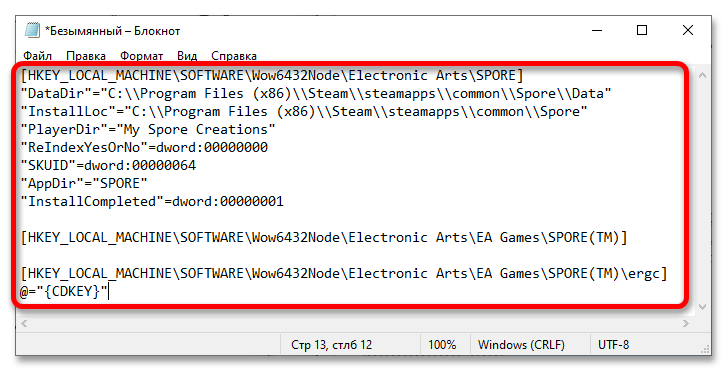
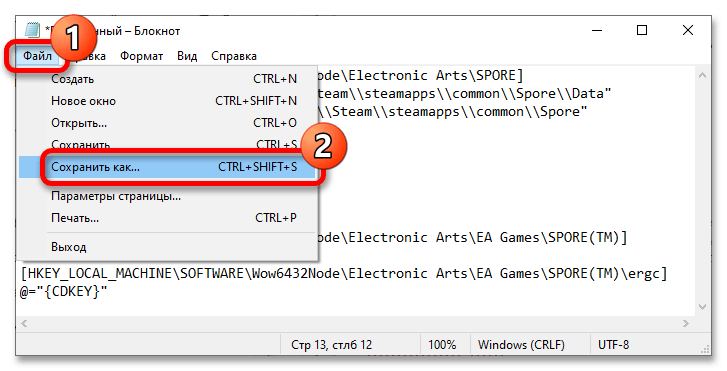
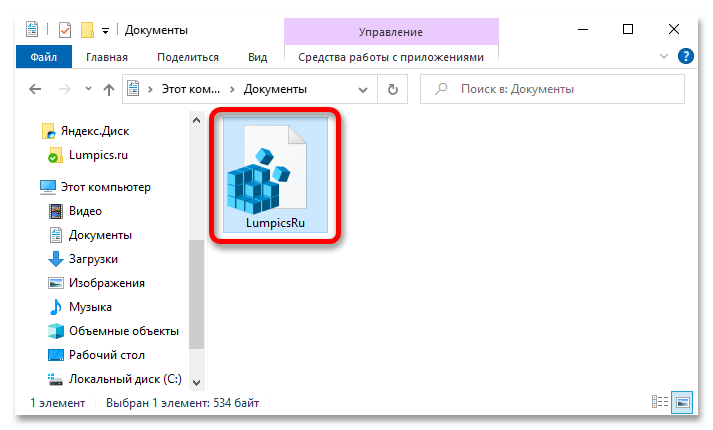
Способ 10: Изменение параметров языка
Если Спора у вас установлена через Steam, устранить проблему с запуском можно попробовать путем смены языка на английский. Вернуть русский перевод удастся посредством ввода специального параметра запуска. Для этого выполните следующие действия:
- Запустите лаунчер Steam, перейдите на вкладку «Библиотека», а затем в левой части интерфейса окна кликните правой кнопкой мыши по Spore и вызовите «Свойства».
- Находясь на вкладке «Общие», измените язык на английский, выбрав из выпадающего списка значение «English (английский)».
- Спуститесь чуть ниже и в блоке «Параметры запуска» впишите приведенную ниже строку. Чтобы не ошибиться при вводе, ее рекомендуется скопировать с помощью клавиш Ctrl + C и вставить — Ctrl + V.
-locale:ru-ruПосле выполненных действий закройте свойства и нажмите по кнопке «Играть».
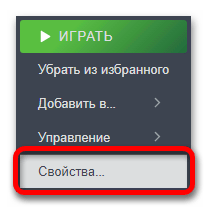

Способ 11: Обновление/переустановка графических драйверов
Spore может запускаться с ошибкой в том случае, если в системе поврежден/отсутствует проприетарный драйвер видеокарты. Произвести обновление штатного решения рекомендуется в любой ситуации — это не только нормализует работу Споры, но и повысит производительность в других играх. На нашем сайте есть отдельные инструкции, описывающие выполнение этой процедуры как для видеокарт от AMD, так и от NVIDIA. Воспользуйтесь одной из ссылок ниже, чтобы ознакомиться с содержащейся там информацией.
Подробнее: Как обновить драйвер видеокарты NVIDIA / AMD
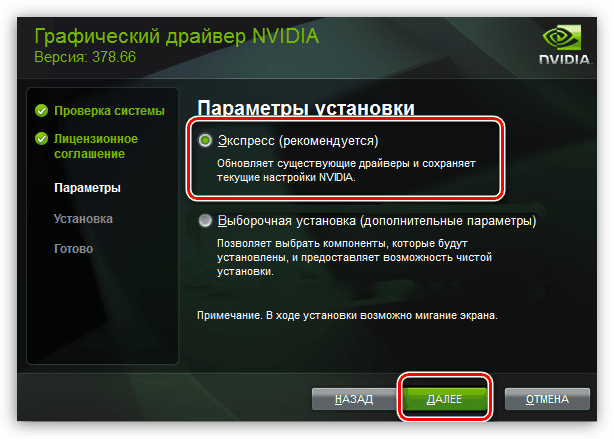
Если во время инсталляции проприетарного драйвера произошел сбой, то это повлечет за собой ошибки во время запуска игр и другого программного обеспечения, хотя в системе может отображаться, что драйвер установлен корректно. Вне зависимости от формального статуса драйвера графического адаптера, лучше попробовать совершить его переустановку. Эта процедура требует от пользователя определенных знаний, поэтому предварительно рекомендуется ознакомиться с инструкцией по ссылке далее.
Подробнее: Как переустановить драйвер видеокарты
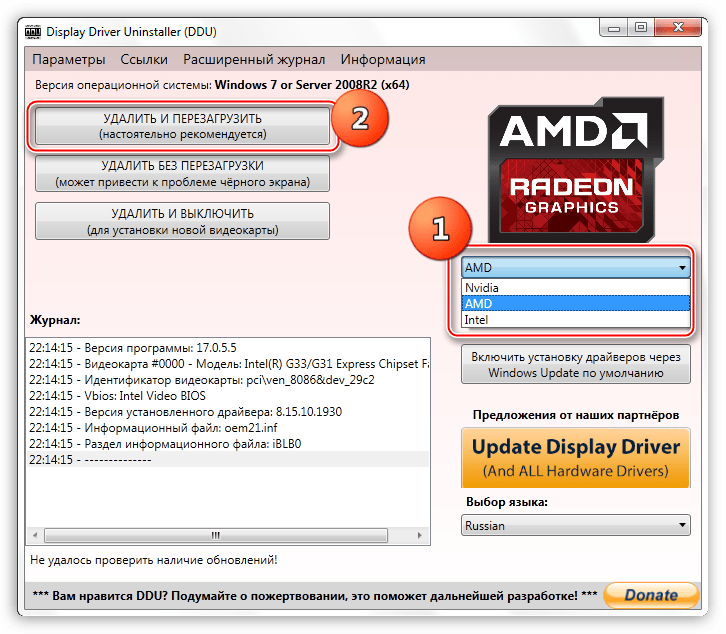
Способ 12: Проверка системы на вирусы
Причиной появления ошибки во время запуска Споры могло послужить вредоносное ПО. Выяснить это достоверно можно только путем проверки компьютера на вирусы. Чтобы это сделать, скачайте специальное антивирусное приложение, которое не требует установки на компьютер. У нас есть материал, рассказывающий, как проверить компьютер на наличие вирусов без установки соответствующего софта на компьютер.
Подробнее: Как проверить компьютер на наличие вирусов без антивируса
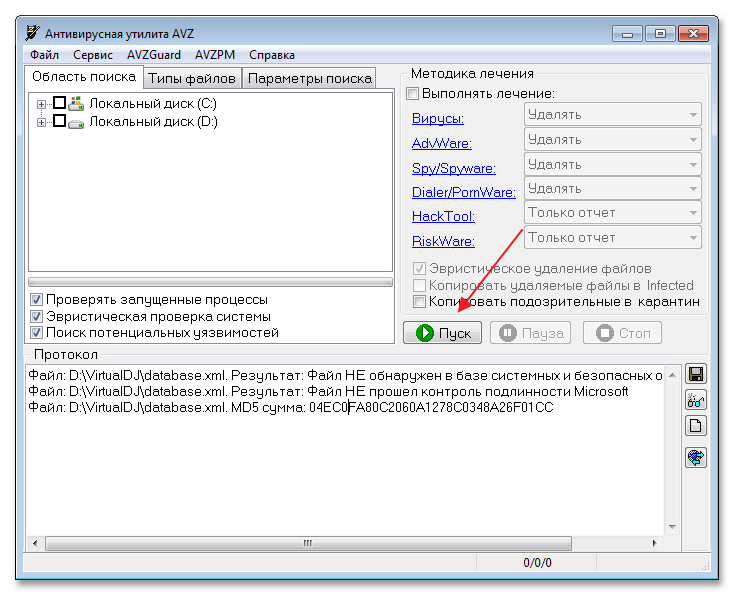
Если после обнаружения вредоносного кода портативный антивирус не смог удалить его, придется прибегнуть к профессиональному софту, обладающему расширенной функциональностью. Правда, такое приложение требует инсталляции в операционной системе. Выберите наиболее удобное для вас решение, чтобы удалить вирус с компьютера.
Подробнее: Методы удаления вируса с компьютера под управлением Windows 10
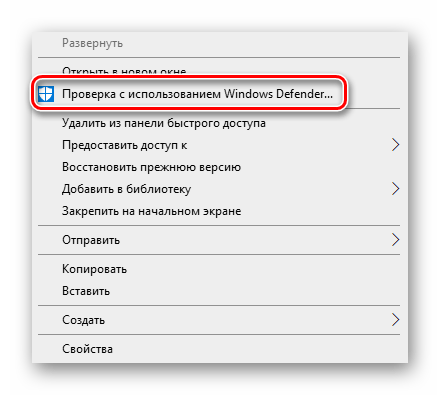
После этого перезагрузите компьютер и попробуйте снова запустить Spore. Если проблема заключалась в вирусе, ошибка будет устранена.
Способ 13: Добавление исполняемого файла игры в исключения антивируса
Антивирусное программное обеспечение может, наоборот, блокировать запуск Spore. Происходит это тогда, когда оно ошибочно распознает файл игры как вредоносный. Если вы наблюдаете уведомление защитного ПО при запуске Споры, потребуется добавить ее корневую директорию в исключения антивируса. В каждой программе это делается по-разному, поэтому для малоопытных пользователей ниже мы оставили две ссылки, в которых предоставляется руководство для стандартного Виндовс-защитника и по сторонним популярным антивирусам.
Подробнее: Как добавить исполняемый файл в исключения «Защитника» Windows 10 / стороннего антивируса
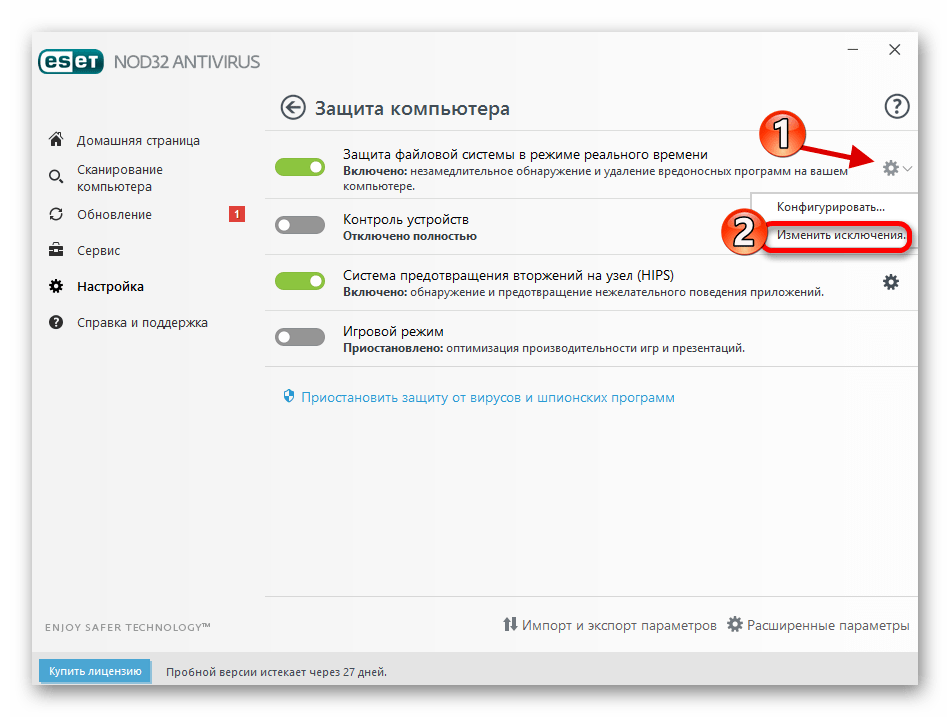
Способ 14: Восстановление системных файлов
Повреждение системных файлов также оказывает существенное влияние на стабильность работы самой ОС и установленных в нее программ. Проверить, так ли это, и при надобности восстановить их можно посредством штатной утилиты под названием SFC. Запускается она через консоль, открытую с правами администратора. Вам потребуется ввести всего одну команду и дождаться завершения процесса анализа. В результате, если будет обнаружено повреждение системных данных, инициализируется процедура автоматического восстановления.
Подробнее: Восстановление целостности системных файлов в Windows 10
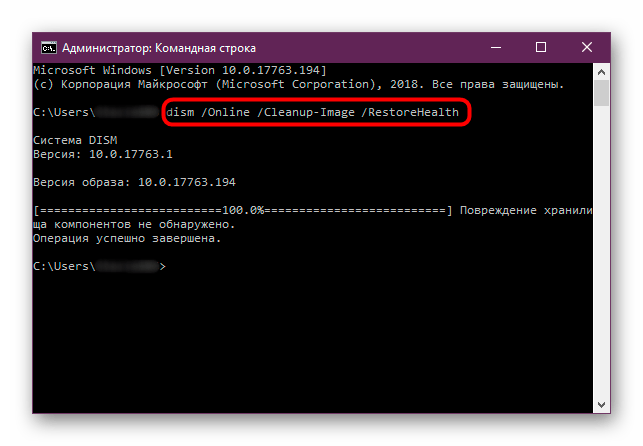
Способ 15: Откат к точке восстановления системы
Когда невозможность запуска Spore появилась относительно недавно, а до этого времени она работала нормально, исправить ситуацию можно попробовать путем отката операционной системы до точки восстановления. Важным условием будет наличие такой точки восстановления, сделанной еще до возникновения ошибки, иначе воспользоваться этим способом не получится. Чтобы запустить процесс отката системы, откройте специальную утилиту.
Подробнее: Как откатить Windows 10 до точки восстановления

Примечание! Создавать точки восстановления в ОС рекомендуется систематически. При их наличии вы сможете в любой момент выполнить откат до рабочего состояния компьютера, избежав необходимости вручную вносить правки в конфигурацию Windows 10. Чтобы автоматизировать этот процесс, рекомендуется выполнить настройку системы, после чего контрольные слепки начнут создаваться автоматически.
Подробнее: Автоматическое создание точек восстановления в Windows 10
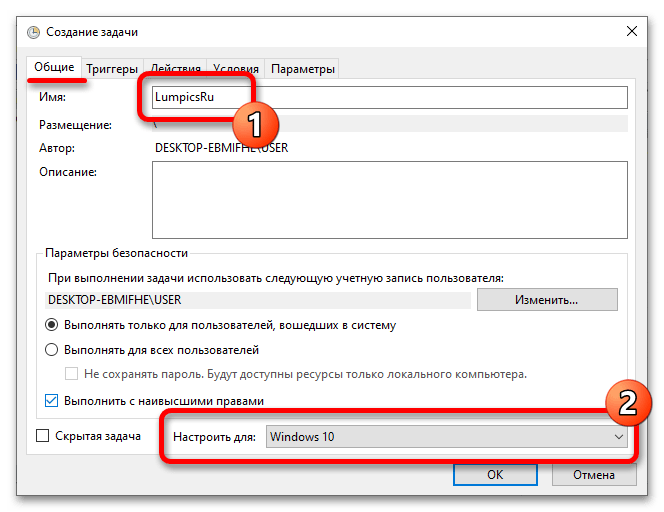
Способ 16: Диагностика и устранение аппаратных неисправностей
Если ни один из вышеперечисленных способов вам не помог в устранении неисправности, есть вероятность, что причиной ее возникновения стала аппаратная поломка какого-то компонента компьютера. Подтвердить или опровергнуть эту теорию поможет программное обеспечение, проверяющее состояние оборудования. Например, провести диагностику накопителя можно с помощью приложения CrystalDiskInfo. Скачать вы его можете с официального сайта разработчика.
Те, кто не понимает, как пользоваться такой программой, могут обратиться к тематической статье. У нас есть руководство как для жестких дисков (HDD), так и для твердотельных накопителей (SSD). Воспользуйтесь одной из ссылок ниже, чтобы ознакомиться с темой.
Подробнее: Как проверить на работоспособность HDD и SSD

Выйти из строя могла и видеокарта, причем иногда это происходит без видимых эффектов — операционная система продолжает работать в штатном режиме, в то время как при запуске игр и тяжеловесного ПО появляется ошибка. Проверить ее состояние можно посредством приложения FurMark. Скачайте его с официального сайта разработчика, воспользовавшись кнопкой ниже.
Программа FurMark неопытному пользователю может показаться сложной в использовании — как минимум, она не переведена на русский язык. Если вам не удалось запустить тест видеокарты или вы не можете прочитать его отчетность, тогда перейдите по ссылке ниже. Она ведет на статью, в которой описывается процедура проверки видеокарты с помощью утилиты FurMark.
Подробнее: Проверка видеокарты утилитой FurMark
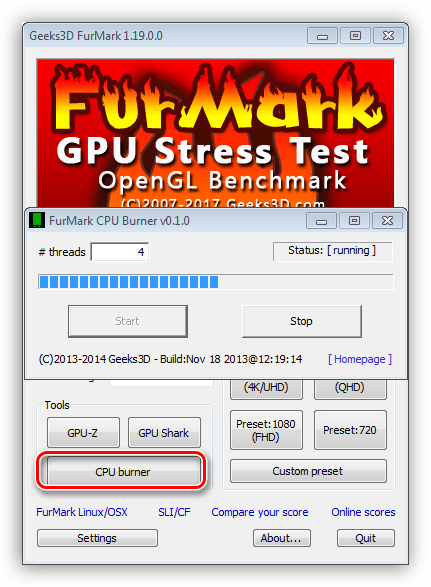
Читайте также: Ошибки GPU код 39 и код 43
Еще одним компонентом компьютера, поломка которого может повлиять на запуск игры, является оперативная память. Для ее проверки предназначены разные программы, к примеру MEMTEST.
При необходимости вы можете воспользоваться ссылкой ниже, чтобы перейти на статью, в которой пошагово описывается использование MEMTEST для проверки оперативной памяти. Там же вы найдете альтернативный способ выполнения этой процедуры, который подразумевает использование штатного программного обеспечения ОС.
Подробнее: Проверка оперативной памяти в Windows 10
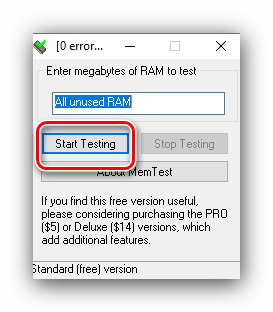
Важно! В этой статье перечисляются способы, выполнение которых помогает в устранении проблем с запуском именно Spore, но есть вероятность, что ваша ситуация является типичной для старых игр. Если ни один из описанных методов вам не помог в устранении неисправности, перейдите к инструкции по устранению проблем касательно запуска старых игр. В ней автором даются общие рекомендации, которые могут быть эффективны для вас.
Подробнее: Как запустить старые игры в Windows 10
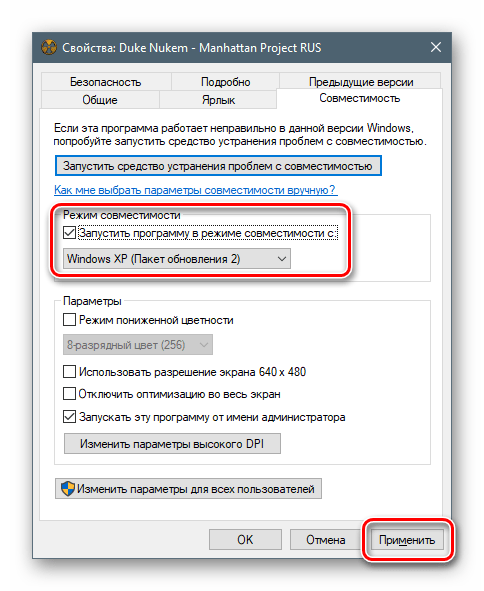
 Наш Telegram каналТолько полезная информация
Наш Telegram каналТолько полезная информация
 Настройка переключения раскладки в Windows 10
Настройка переключения раскладки в Windows 10
 Включение гибернации на компьютере с Windows 10
Включение гибернации на компьютере с Windows 10
 Включение и настройка ночного режима в Windows 10
Включение и настройка ночного режима в Windows 10
 Назначение программ по умолчанию в ОС Windows 10
Назначение программ по умолчанию в ОС Windows 10
 Отключаем Hyper-V в Windows 10
Отключаем Hyper-V в Windows 10
 Как сделать прозрачной панель задач в Windows 10
Как сделать прозрачной панель задач в Windows 10
 Включение файла подкачки на компьютере с Windows 10
Включение файла подкачки на компьютере с Windows 10
 Исправление размытых шрифтов в Windows 10
Исправление размытых шрифтов в Windows 10
 Как установить тему на Windows 10
Как установить тему на Windows 10
 Установка Microsoft Store в Windows 10
Установка Microsoft Store в Windows 10
 Решаем проблему с неработающей камерой на ноутбуке с Windows 10
Решаем проблему с неработающей камерой на ноутбуке с Windows 10
 Решение проблемы с установкой антивируса Kaspersky в Windows 10
Решение проблемы с установкой антивируса Kaspersky в Windows 10
 Устранение проблем с установкой обновлений в Windows 10
Устранение проблем с установкой обновлений в Windows 10
 Windows 10 и черный экран
Windows 10 и черный экран
 Проверка Windows 10 на наличие ошибок
Проверка Windows 10 на наличие ошибок
 Управление правами учетной записи в Windows 10
Управление правами учетной записи в Windows 10
 Удаление обновлений в Windows 10
Удаление обновлений в Windows 10
 Настройка SSD под Windows 10
Настройка SSD под Windows 10
 Установка RSAT в Windows 10
Установка RSAT в Windows 10
 Изменение раскладки клавиатуры в Windows 10
Изменение раскладки клавиатуры в Windows 10 lumpics.ru
lumpics.ru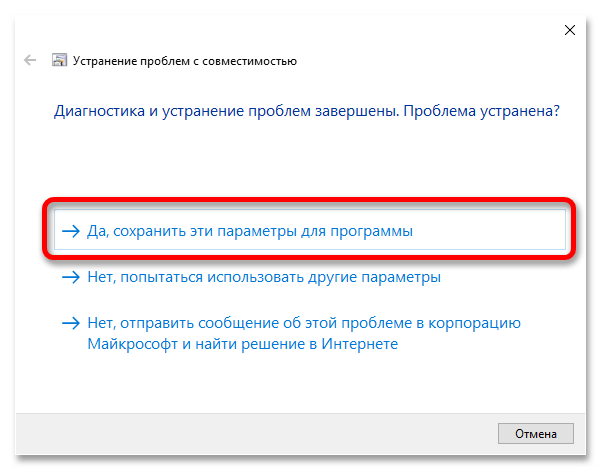


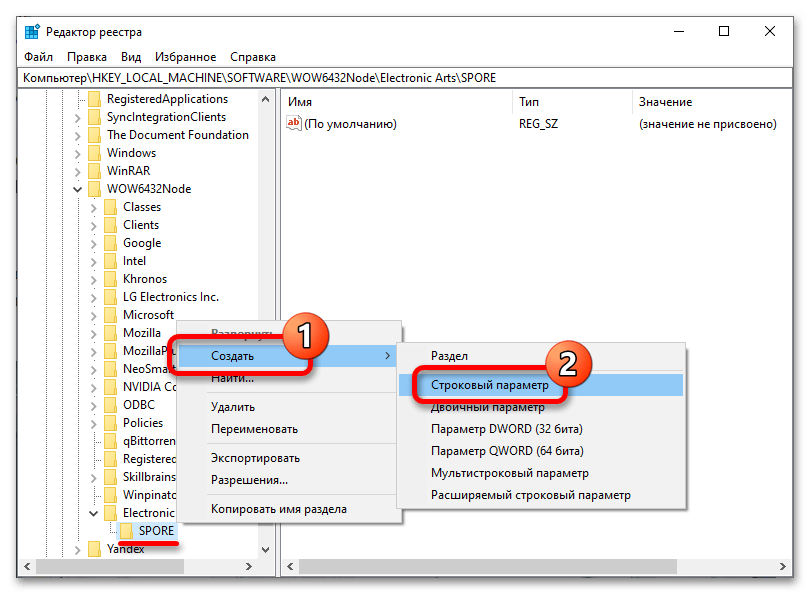

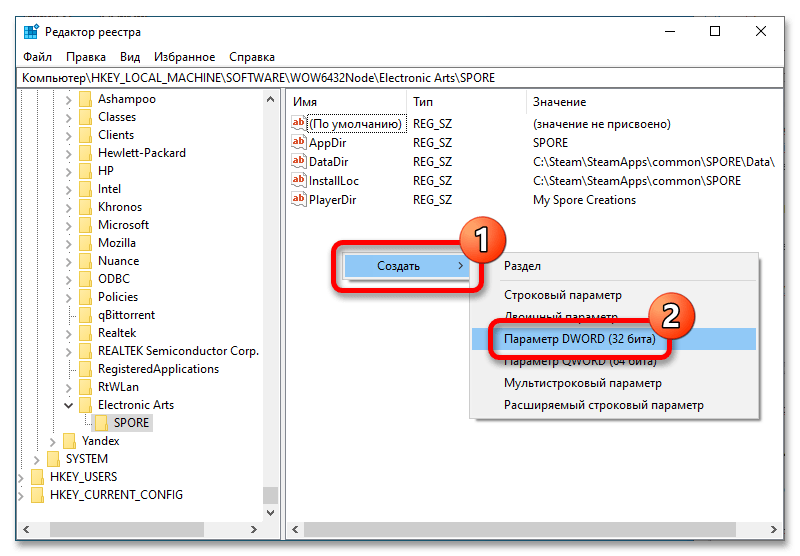
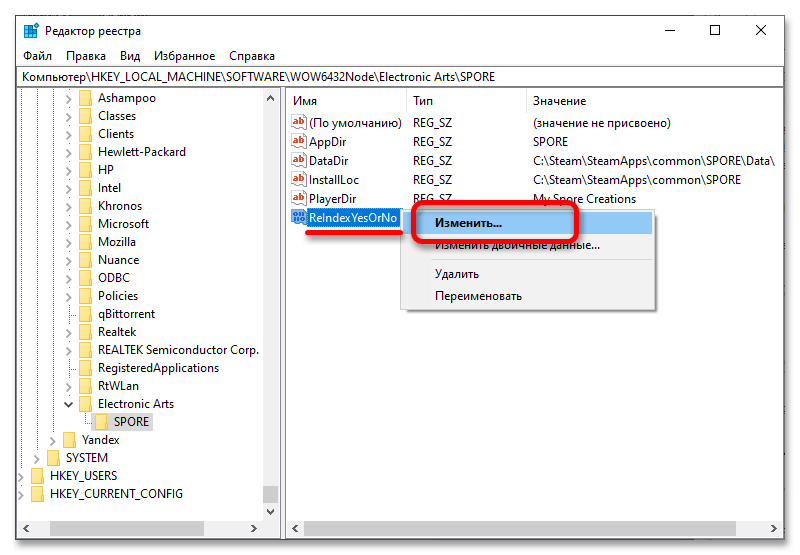
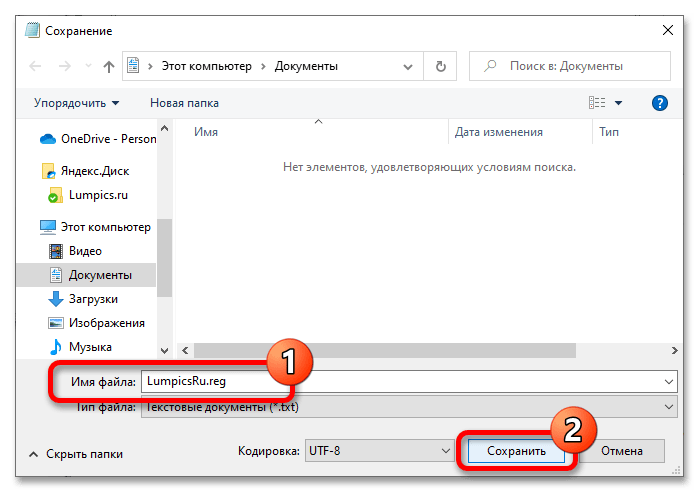
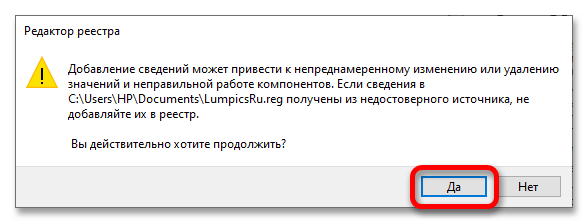
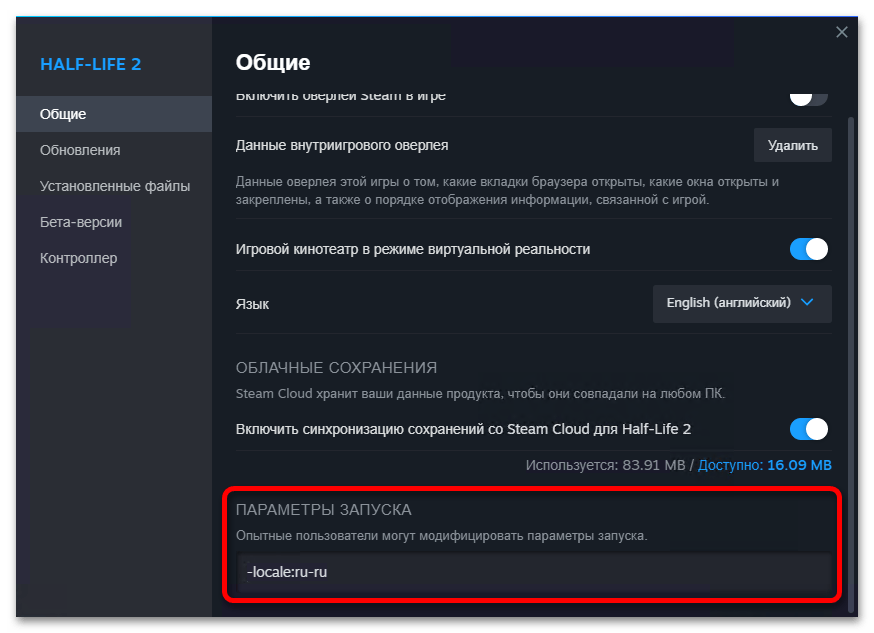


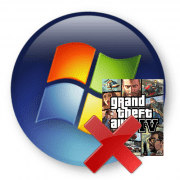


Огромное вам спасибо! Побольше бы таких педагогов!
всё перепробывал но ничего не помогло.при этом на виндовс 7 тоже появлялась ошибка . но на 32 битной 10 вин заработало . у меня вопрос как исправить при запуске ошибку (0xc000007b) на 64 битной 10 вин ?